Wie setze ich den Kwikset-Sperrcode ohne Schlüssel zurück? Detaillierte Anleitung
Dieser Artikel zeigt Ihnen, wie Sie den Kwikset-Sperrcode ohne Schlüssel für verschiedene Kwikset-Schlossmodelle zurücksetzen. Wir haben auch ein Video-Tutorial am Ende dieses Beitrags bereitgestellt.
Kwikset-Schlösser sind beliebt und der Code lässt sich leicht ändern. Aber manchmal haben Hausbesitzer möglicherweise den Programmiercode ihrer Kwikset-Schlösser vergessen. Jetzt müssen Sie den Kwikset-Sperrcode zurücksetzen, damit Ihre Kwikset-Sperre wieder ordnungsgemäß funktioniert.
Dieser Artikel zeigt Ihnen, wie Sie den Kwikset-Sperrcode ohne Schlüssel zurücksetzen. Wir haben auch ein Video-Tutorial am Ende dieses Beitrags für Sie bereitgestellt.
Die Schritte zum Zurücksetzen auf die Werkseinstellungen unterscheiden sich geringfügig, da es zu viele Kwikset-Schlossmodelle gibt.
Aber im Allgemeinen können Sie bei den meisten Kwikset-Modellen den Kwikset-Sperrcode ohne den Schlüssel in den folgenden Schritten zurücksetzen:
- Stellen Sie sicher, dass die Tür geöffnet und entriegelt ist. Falls es ein Problem mit dem Schloss gibt.
- Entfernen Sie den Akku und suchen Sie die Reset-Taste.
- Halten Sie die Programmtaste gedrückt, während Sie den Akku wieder einsetzen. Halten Sie die Taste 30 Sekunden lang gedrückt, bis das Schloss piept und die Status-LED rot blinkt.
- Drücken Sie erneut die Programmtaste. Die Status-LED blinkt mehrmals grün oder rot.
- Testen Sie das Schloss: Drücken Sie bei geöffneter und entriegelter Tür die Taste „Verriegeln“. Stellen Sie sicher, dass die Tür verriegelt ist.
- Testen Sie den Standard-Benutzercode: Geben Sie den Standard-Benutzercode (1-2-3-4) ein und drücken Sie dann die Taste „Sperren“. Stellen Sie sicher, dass die Tür entriegelt wird.
- Die Sperre Kwikset-Sperre wurde zurückgesetzt.
Lassen Sie uns nun vorstellen, wie Sie diese Kwikset-Schlösser für diese verschiedenen Modelle ohne Schlüssel zurücksetzen können. Wir kombinieren auch die Kwikset-Schlossmodelle mit demselben Prozess zum Zurücksetzen auf die Werkseinstellungen, um die Erklärung und das Verständnis zu erleichtern.
Zurücksetzen der Modelle Kwikset 909 und 912
Die Schritte der Schlösser Factory Kwikset 909 und 912 sind gleich. Zu Werksreset Kwikset 909 und 912 sperren:
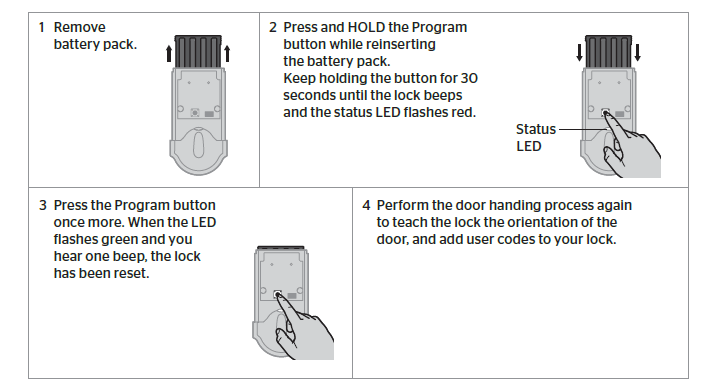
- Akkupack entfernen
- Halten Sie die Programmtaste gedrückt, während Sie den Akku wieder einsetzen.
- Halten Sie die Taste 30 Sekunden lang gedrückt, bis das Schloss piept und die Status-LED rot blinkt.
- Drücken Sie erneut die Programmtaste. Die Sperre wurde zurückgesetzt, wenn die LED grün blinkt und Sie einen Piepton hören.
- Um die Sperre wieder Ihrem Netzwerk und Controller hinzuzufügen, führen Sie den Aufnahmevorgang erneut durch.
Wenn Sie wissen möchten, wie Sie den Kwikset SmartCode 909 ändern können, lesen Sie bitte diesen Artikel: Wie ändere ich den Code auf Kwikset SmartCode 909? Detaillierte Anleitung.
Zurücksetzen der Modelle Kwikset 264 und 275
Die Schritte zum Zurücksetzen auf die Werkseinstellungen des Kwikset 264 sind fast die gleichen wie beim Kwikset 275-Schloss. Der einzige Unterschied besteht darin, dass Kwikset 264 eine „Kwikset“-Taste hat, aber Kwikset 275 eine „Enter“-Taste hat.
Kwikset 264 und 275 auf Werkseinstellungen zurückgesetzt Schritte:
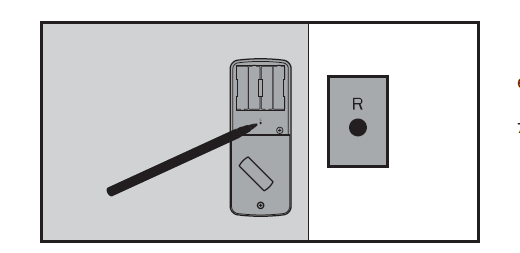
- Vergewissern Sie sich, dass die Tür geöffnet und entriegelt ist. Halten Sie die Reset-Taste 5 Sekunden lang gedrückt, bis Sie drei lange Pieptöne hören.
- Geben Sie den voreingestellten Programmiercode (OOO-0) ein.
- Drücken Sie die „Kwikset“-Taste oder die „Enter-Taste“. Sie hören einen Piepton.
- Drücken Sie 0.
- Drücken Sie die „Kwikset“-Taste oder die „Enter-Taste“. Der Riegel wird aus- und eingefahren, um die Ausrichtung der Tür zu ermitteln. Bei Erfolg blinkt „Kwikset“ oder „Enter“ grün und Sie hören zwei Pieptöne. Wenn dies nicht gelingt, blinkt die „Kwikset“-Taste oder die „Enter“-Taste rot und Sie hören drei Pieptöne (stellen Sie sicher, dass die Tür geöffnet und entriegelt ist und Sie einen neuen Satz Batterien verwenden).
- Testen Sie das Schloss: Drücken Sie bei geöffneter und entriegelter Tür die „Kwikset“-Taste oder die „Enter-Taste“. Stellen Sie sicher, dass die Tür verriegelt ist.
- Testen Sie den Standard-Benutzercode: Geben Sie den Standard-Benutzercode (1-2-3-4) ein und drücken Sie dann die „Kwikset“-Taste oder die „Enter“-Taste. Stellen Sie sicher, dass die Tür entriegelt wird.
Zurücksetzen des Kwikset 905-Modells
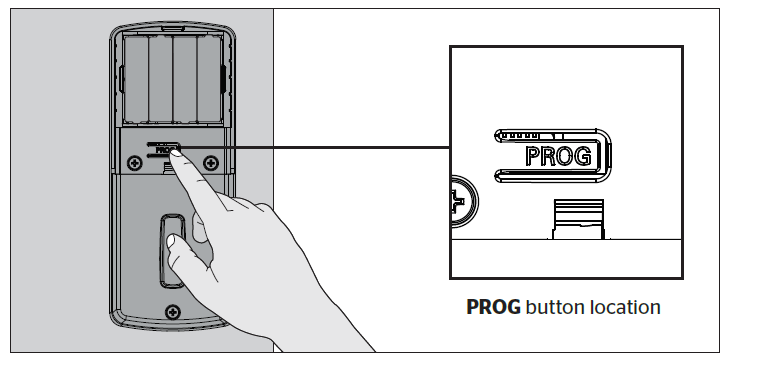
Kwikset 905 auf Werkseinstellungen zurückgesetzt Schritte:
- Stellen Sie sicher, dass die Tür geöffnet und entriegelt ist.
- Drücken Sie PROG -(30 Sekunden lang). Sie hören einen langen Piepton.
- Lassen Sie die PROG-Taste los
- Drücken Sie erneut PROG.
- Sie hören drei lange Pieptöne.
Hinweis: Um das Schloss zu verwenden, müssen Sie den Türbedienungsprozess durchlaufen und Benutzercodes hinzufügen.
Zurücksetzen des Modells Kwikset 919 (Kwikset Premis).
Für das Kwikset 919-Schloss können Sie den Werks-, System- und Netzwerk-Reset für verschiedene Zwecke durchführen.
Bevor Sie das Kwikset 919-Schloss auf die Werkseinstellungen zurücksetzen, müssen Sie Folgendes tun:
- Entfernen Sie die Sperre von Ihrer Premis-App und Ihrem HomeKit-System.
- Entfernen Sie alle Benutzer, Zeitpläne und Benutzercodes, die der App hinzugefügt wurden.
- Entfernen Sie alle Benutzercodes, die direkt am Schloss programmiert wurden.
- Deaktivieren Sie die automatische Sperre.
- Einschalten Die Status-LED ist in der Premis-App ausgeschaltet.
- Aktivieren Sie SecureScreen erneut, wenn es in der Premis-App deaktiviert wurde.
- Stummschaltung des Tons aufheben, wenn er von der Premis-App stummgeschaltet wurde.
- Leiten Sie den Doorhanding-Prozess ein
So setzen Sie das Modell Kwikset 919 auf die Werkseinstellungen zurück:
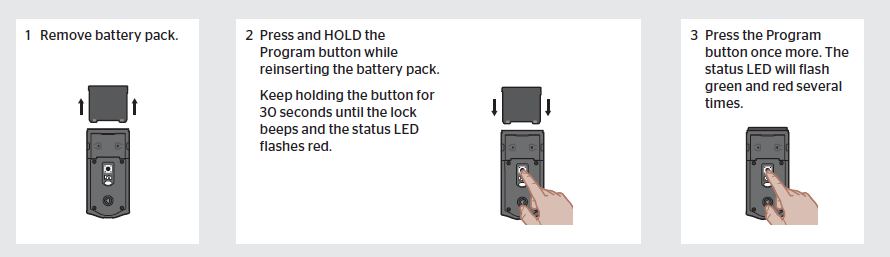
- Akkupack entfernen
- Halten Sie die Programmtaste gedrückt, während Sie den Akku wieder einsetzen.
- Halten Sie die Taste 30 Sekunden lang gedrückt, bis das Schloss piept und die Status-LED rot blinkt.
- Drücken Sie erneut die Programmtaste. Die Status-LED blinkt mehrmals grün und rot.
- Nach ein paar Sekunden leitet das Schloss den Türübergabevorgang ein und die Falle fährt aus und ein, um die Ausrichtung der Tür zu lernen.
Kwikset 919 Netzwerk-Reset:
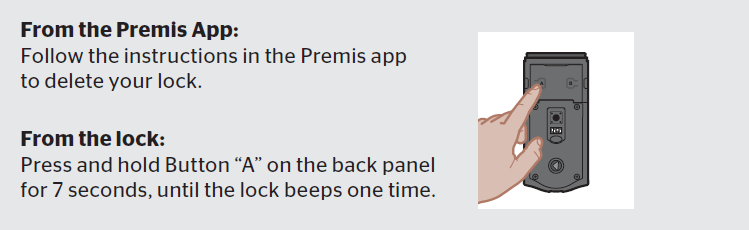
Ein Netzwerk-Reset führt Folgendes aus:
- Entfernen Sie die Sperre von Ihrer Premis-App und Ihrem HomeKit-System.
- Alle Benutzer und Zeitpläne bleiben auch nach einem Netzwerk-Reset bestehen. Die Premis-App erkennt sie wieder, sobald Sie das Schloss erneut koppeln.
- Aus der Premis-App: Befolgen Sie die Anweisungen in der Premis-App, um Ihr Schloss zu löschen.
- Vom Schloss aus: Halten Sie Taste „A“ auf der Rückseite 7 Sekunden lang gedrückt, bis das Schloss einmal piept.
Kwikset 919 System-Reset:
Ein System-Reset führt Folgendes aus:
- Entfernen Sie die Sperre von Ihrer Premis-App und Ihrem HomeKit-System.
- Entfernen Sie alle Benutzer, Zeitpläne und Benutzercodes, die der App hinzugefügt wurden.
- Entfernen Sie alle Benutzercodes, die direkt am Schloss programmiert wurden.
- Deaktivieren Sie die automatische Sperre.
- Einschalten Die Status-LED ist in der Premis-App ausgeschaltet.
- Aktivieren Sie SecureScreen erneut, wenn es in der Premis-App deaktiviert wurde.
- Stummschaltung des Tons aufheben, wenn er von der Premis-App stummgeschaltet wurde.
- Halten Sie zum Zurücksetzen des Systems die Taste „A“ auf der Rückseite 20 Sekunden lang gedrückt. Das Schloss piept nach 7 Sekunden. Halten Sie gedrückt, bis Sie einen zweiten Piepton hören.
Zurücksetzen der Modelle Kwikset 917 und 955
Der Vorgang des Zurücksetzens des Kwikset SmartCode 917 und des Kwikset SmartCode 955-Rücksetzcodes ist fast identisch.
Kwikset Smartcode 917 auf Werkseinstellungen zurücksetzen:
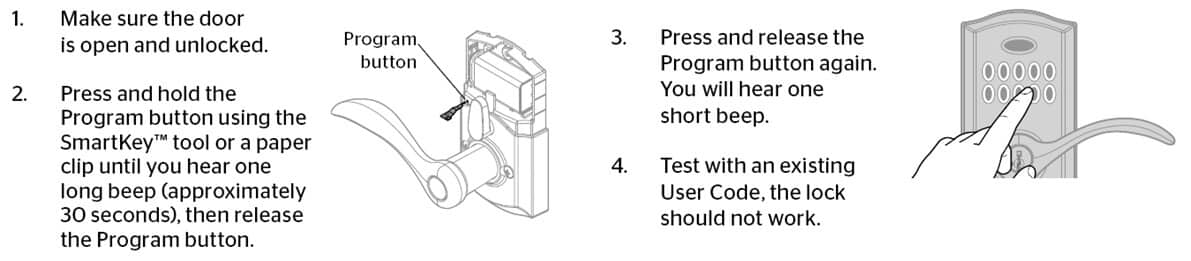
- Stellen Sie sicher, dass die Tür geöffnet und entriegelt ist.
- Halten Sie die Programmtaste gedrückt, bis Sie einen langen Piepton hören (ca. 30 Sekunden), und lassen Sie dann die Programmtaste los.
- Drücken Sie die Programmtaste und lassen Sie sie wieder los. Sie hören einen kurzen Piepton.
- Testen Sie mit einem bestehenden Benutzercode; Das Schloss sollte nicht funktionieren.
Kwikset Aura zurücksetzen
So setzen Sie das Kwikset Aura auf die Werkseinstellungen zurück:
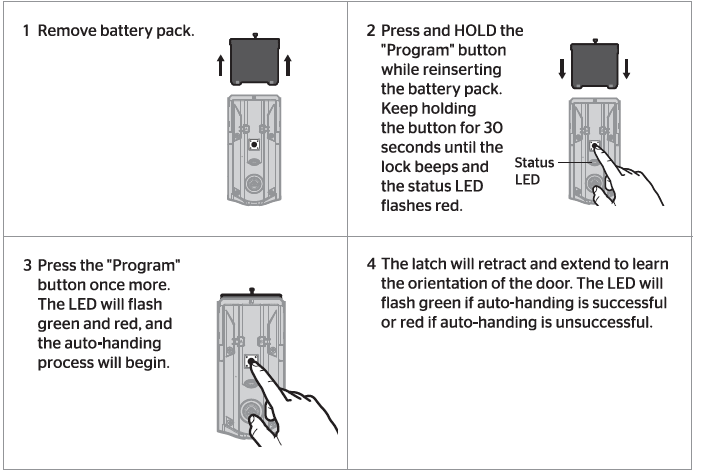
- Entfernen Sie den Akku.
- Halten Sie die „Programm“-Taste gedrückt, während Sie den Akku wieder einsetzen. Halten Sie die Taste 30 Sekunden lang gedrückt, bis das Schloss piept und die Status-LED rot blinkt.3
- Drücken Sie erneut die Taste „Programmieren“. Die LED blinkt grün und rot und der automatische Übergabeprozess beginnt.
- Die Verriegelung fährt ein und aus, um die Ausrichtung der Tür zu lernen. Die LED blinkt grün, wenn die automatische Übergabe erfolgreich war, oder rot, wenn die automatische Übergabe nicht erfolgreich war.
Kwikset Halo zurücksetzen
Das Zurücksetzen des Kwikset-Halo-Schloss auf die Werkseinstellungen ist einfach. Dennoch müssen Sie wissen, dass das Kwikset Halo-Schloss drei verschiedene Versionen hat, einschließlich des Kwikset Halo-Touch-Fingerabdrucks, der Kwikset Halo-WIFI-Tastatur und des Kwikset Halo-Touchscreen-WIFI-Schloss. Diese verschiedenen Versionen haben andere Prozesse zum Zurücksetzen auf die Werkseinstellungen.
Kwikset Halo Touch auf Werkseinstellungen zurückgesetzt
Bitte beachten Sie: Zurücksetzen auf Werkseinstellungen Ihr Kwikset Halo Touch-Fingerabdruckschloss wird:
- Löschen Sie alle WLAN-Einstellungen
- Benutzerzuordnungen löschen
- Setzen Sie alle Sperreinstellungen zurück
- Löschen Sie die Zugangscodes und den Ereignisverlauf aus dem Schloss.
- Hinweis: Sie werden weiterhin in der App und in der Cloud angezeigt, bis die Sperre gelöscht wird.
Schritte zum Zurücksetzen des Kwikset Halo Touch auf die Werkseinstellungen:
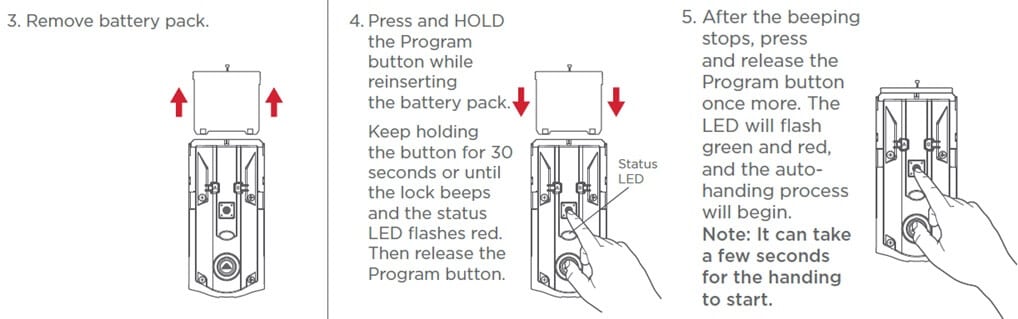
- Löschen Sie das Schloss aus der Kwikset-App.
- Entfernen Sie die Sperre aus der Bluetooth-Liste auf Ihrem Gerät, indem Sie in den Bluetooth-Einstellungen auf „Gerät vergessen“ tippen.
- Entfernen Sie den Akku.
- Halten Sie die Programmtaste gedrückt, während Sie den Akku wieder einsetzen. Halten Sie die Taste 30 Sekunden lang gedrückt, bis das Schloss piept und die Status-LED rot blinkt. Lassen Sie dann die Programmtaste los.
- Nachdem das Piepen aufgehört hat, drücken Sie die Programmtaste erneut und lassen Sie sie wieder los. Die LED blinkt grün und rot und der automatische Übergabeprozess beginnt. Hinweis: Es kann einige Sekunden dauern, bis die Bearbeitung beginnt.
- Die Verriegelung fährt ein und aus, um die Ausrichtung der Tür zu lernen. Dies bestätigt, dass das Zurücksetzen auf die Werkseinstellungen abgeschlossen ist. Die LED blinkt grün, wenn die automatische Übergabe erfolgreich war, oder rot, wenn die automatische Übergabe nicht erfolgreich war. Wiederholen Sie die Schritte, wenn der Factory Reset fehlschlägt, bis die LED grün und rot blinkt.
Kwikset Halo Wi-Fi zurückgesetzt
Der Vorgang zum Zurücksetzen des Kwikset Halo-WIFI-Tastenfelds und des Kwikset Halo-Touchscreen-WLAN-Resets ist derselbe. Sowohl die Kwikset Halo WIFI-Tastatursperre als auch die Kwikset Halo-Touchscreen-WIFI-Sperre unterstützen das Zurücksetzen auf die Werkseinstellungen, das Zurücksetzen des Systems und das Zurücksetzen des Netzwerks für verschiedene Zwecke.
Zurücksetzen von Kwikset Halo Wi-Fi und Kwikset Halo Touchscreen WIFI:
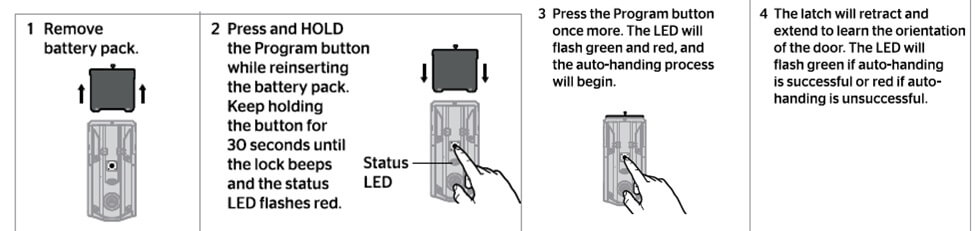
Beim Zurücksetzen auf die Werkseinstellungen werden alle WLAN-Einstellungen, Bluetooth-Kopplungen und Benutzerzuordnungen gelöscht und die Sperre vom Konto entfernt. Und setzen Sie alle Schlosseinstellungen zurück, einschließlich der Handhabung.
- Entfernen Sie den Akku.
- Halten Sie die „Programm“-Taste gedrückt, während Sie den Akku wieder einsetzen. Halten Sie die Taste 30 Sekunden lang gedrückt, bis das Schloss piept und die Status-LED rot blinkt.3
- Drücken Sie erneut die Taste „Programmieren“. Die LED blinkt grün und rot und der automatische Übergabeprozess beginnt.
- Die Verriegelung fährt ein und aus, um die Ausrichtung der Tür zu lernen. Die LED blinkt grün, wenn die automatische Übergabe erfolgreich war, oder rot, wenn die automatische Übergabe nicht erfolgreich war.
Kwikset Halo-Netzwerk-Reset
Netzwerk zurücksetzen Kwikset Halo Wi-Fi und Kwikset Halo Touchscreen WIFI:
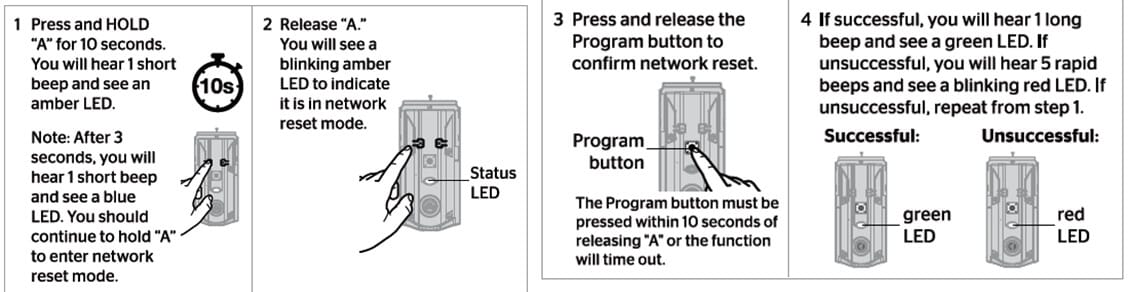
Beim Zurücksetzen des Netzwerks werden alle WLAN-Einstellungen, Bluetooth-Kopplungen und Benutzerzuordnungen gelöscht. Und entfernen Sie die Sperre vom Konto.
- Halten Sie „A“ 10 Sekunden lang gedrückt.
- Sie hören einen kurzen Piepton und sehen eine gelbe LED. Hinweis: Nach 1 Sekunden hören Sie einen kurzen Piepton und sehen eine blaue LED. Es wäre hilfreich, wenn Sie weiterhin „A“ gedrückt halten, um in den Netzwerk-Reset-Modus zu gelangen.
- Lassen Sie „A“ los. Sie sehen eine blinkende gelbe LED, um anzuzeigen, dass es sich im Netzwerk-Reset-Modus befindet.
- Drücken Sie die Programmiertaste und lassen Sie sie wieder los, um das Zurücksetzen des Netzwerks zu bestätigen. Die Programmtaste muss innerhalb von 10 Sekunden nach dem Entfernen von „A“ gedrückt werden, sonst wird die Funktion abgeschaltet.
- Bei Erfolg hören Sie einen langen Piepton und sehen eine grüne LED. Wenn dies nicht gelingt, hören Sie fünf schnelle Pieptöne und sehen eine blinkende rote LED. Wenn dies nicht gelingt, wiederholen Sie Schritt 1.
Zurücksetzen des Kwikset Halo-Systems
System-Reset Kwikset Halo Wi-Fi und Kwikset Halo Touchscreen WIFI:
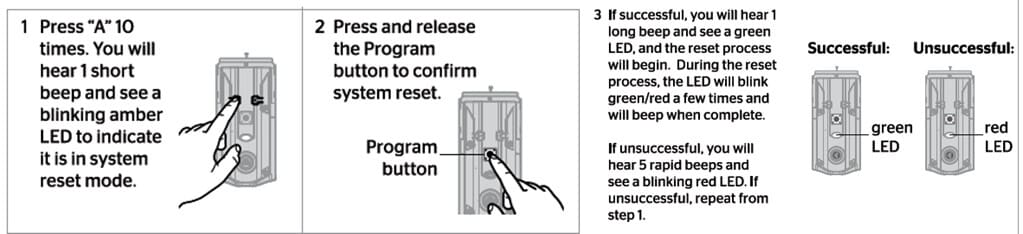
Die Systemrücksetzung löscht alle Zugangscodes und Sperreinstellungen, einschließlich der Handhabung der Sperre. Das Schloss führt den Bearbeitungsprozess am Ende des System-Resets aus.
- Drücken Sie 10 Mal „A“. Sie hören einen kurzen Piepton und sehen eine blinkende gelbe LED, um anzuzeigen, dass es sich im System-Reset-Modus befindet.
- Drücken Sie die Programmtaste und lassen Sie sie wieder los, um das Zurücksetzen des Systems zu bestätigen.
- Bei Erfolg hören Sie einen langen Piepton und sehen eine grüne LED, und der Reset-Vorgang beginnt. Während des Zurücksetzens blinkt die LED einige Male grün/rot und piept, wenn der Vorgang abgeschlossen ist.
- Wenn dies nicht gelingt, hören Sie fünf schnelle Pieptöne und sehen eine blinkende rote LED. Wenn nicht erfolgreich, wiederholen Sie Schritt 1.
Wenn Sie weitere Probleme mit Kwikset Halo-Schlössern haben, lesen Sie bitte diesen Artikel: Kwikset Halo Fehlerbehebung: Schnelle Schritt-für-Schritt-Anleitung.
Kwikset Kevo zurücksetzen
Durch das Zurücksetzen Ihres Kevo-Systems wird Ihre Sperre auf die Werkseinstellungen zurückgesetzt und alle Smartphones und Anhänger aus dem Kevo-Speicher gelöscht.
So setzen Sie den Kwikset Kevo Smart Lock-Code auf die Werkseinstellungen zurück:
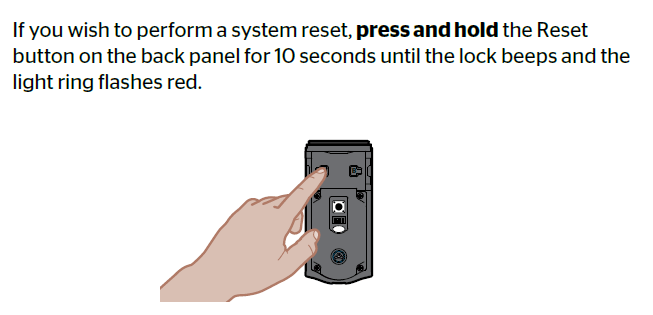
- Halten Sie die Reset-Taste auf der Rückseite 10 Sekunden lang gedrückt, bis das Schloss piept und der Lichtring rot blinkt.
- WARNUNG: Durch das Zurücksetzen Ihres Kevo-Systems wird Ihr Schloss auf die Werkseinstellungen zurückgesetzt und alle Smartphones und Schlüsselanhänger aus dem Speicher von Kevo gelöscht.
- Telefone: Nach einem System-Reset müssen Sie das Telefon Ihres Eigentümers erneut registrieren. Sie können weiterhin kostenlos eKeys an alle Personen senden, die während des Zurücksetzens zuvor einen aktiven eKey hatten.
- Schlüsselanhänger: Nach einem System-Reset müssen alle Schlüsselanhänger neu angemeldet werden. Anweisungen finden Sie im Online-Leitfaden zur Fehlerbehebung.
Um Kwikset Kevo Plus auf die Werkseinstellungen zurückzusetzen, Führen Sie eine kleine Nadel oder Büroklammer in das Loch neben der Antenne ein, um alle Einstellungen auf die Werkseinstellungen zurückzusetzen.

Kwikset Powerbolt 2 zurücksetzen
Kwikset Powerbolt 2 Reset-Code:
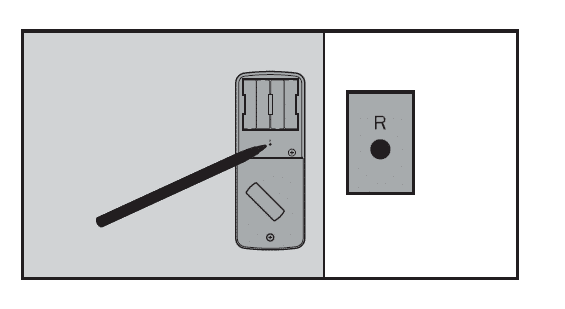
- Vergewissern Sie sich, dass die Tür geöffnet und entriegelt ist. Halten Sie die Reset-Taste 5 Sekunden lang gedrückt, bis Sie drei lange Pieptöne hören.
- Geben Sie den Standard-Programmiercode (OOOO) ein.
- Drücken Sie die Schaltfläche „Sperren“. Sie hören einen Signalton.
- Drücken Sie 0.
- Drücken Sie die Schaltfläche „Sperren“. Die Falle fährt aus und ein, um die Ausrichtung der Tür zu lernen. Bei Erfolg blinkt die Kwikset-Taste grün und Sie hören zwei Pieptöne. Wenn dies nicht gelingt, blinkt die Kwikset-Taste rot und Sie hören drei Pieptöne (stellen Sie sicher, dass die Tür offen und unverschlossen ist und Sie einen neuen Satz Batterien verwenden).
- Testen Sie das Schloss: Drücken Sie bei geöffneter und entriegelter Tür die Taste „Lock“. Stellen Sie sicher, dass es die Tür verriegelt.
- Testen Sie den Standard-Benutzercode: Geben Sie den Standard-Benutzercode (1-2-3-4) ein und drücken Sie dann die Taste „Sperren“. Stellen Sie sicher, dass es die Tür entriegelt.
Weitere Fragen zum Kwikset Powerbolt 2 finden Sie in diesem Artikel: Kwikset Powerbolt 2 Fehlerbehebung: Schritt-für-Schritt-Anleitung!
Zurücksetzen der Modelle Kwikset 910, 913 und 914.
Bitte beachten Sie: Der Vorgang zum Zurücksetzen auf die Werkseinstellungen des Kwikset 910, des Kwikset 913 und des Kwikset 914 ist fast gleich.
So setzen Sie die Sperrcodes Kwikset 910, 913 und 914 auf die Werkseinstellungen zurück:
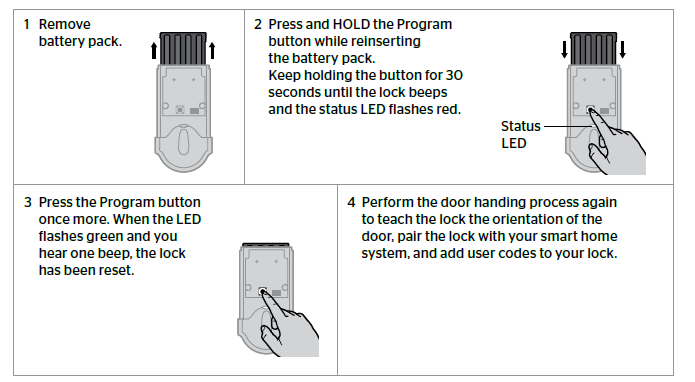
- Entfernen Sie den Akku.
- Halten Sie die Programmtaste gedrückt, während Sie den Akku wieder einsetzen. Halten Sie die Taste 30 Sekunden lang gedrückt, bis das Schloss piept und die Status-LED rot blinkt.
- Drücken Sie erneut die Programmtaste. Die Sperre wurde zurückgesetzt, wenn die LED grün blinkt und Sie einen Piepton hören.
- Führen Sie die Türübergabe erneut durch, um dem Schloss die Ausrichtung der Tür beizubringen, und fügen Sie Benutzercodes zu Ihrem Schloss hinzu.
Um mehr darüber zu erfahren, wie man den Code auf Kwikset SmartCode 913 ändert, lesen Sie bitte diesen Artikel: Wie ändere ich den Code auf Kwikset SmartCode 913? Detaillierte Anleitung.
Auch wenn Sie Probleme mit dem Kwikset SmartCode 913 haben, hilft Ihnen dieser Artikel weiter: Kwikset SmartCode 913 Programmier- und Fehlerbehebungsanleitung.
Zurücksetzen des Kwikset 911-Modells
Kwikset SmartCode 911 Reset-Code kann in 3 einfachen Schritten durchgeführt werden:
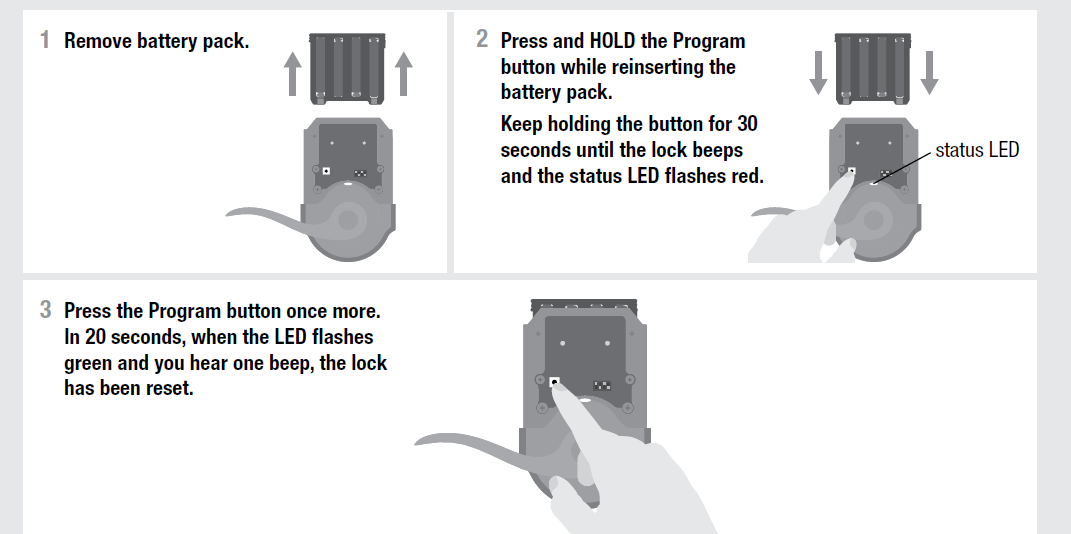
- Entfernen Sie den Akku.
- Halten Sie die Programmtaste gedrückt, während Sie den Akku wieder einsetzen. Halten Sie die Taste 30 Sekunden lang gedrückt, bis das Schloss piept und die Status-LED rot blinkt. Status-LED
- Drücken Sie erneut die Programmtaste. Wenn die LED nach 20 Sekunden grün blinkt und Sie einen Piepton hören, wurde die Sperre zurückgesetzt.
Zurücksetzen der Modelle Kwikset SmartCode 888, 915 und 916
Bitte beachten Sie: Der Vorgang zum Zurücksetzen des Kwikset SmartCode 915-Codes, zum Zurücksetzen des Kwikset SmartCode 888 und zum Zurücksetzen auf die Werkseinstellungen des Kwikset 916 ist fast gleich.
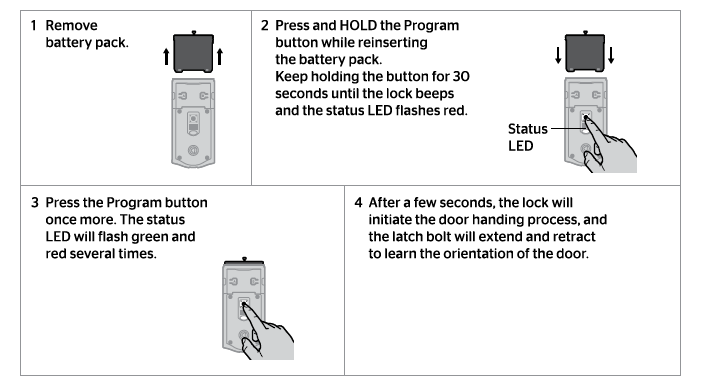
- Akkupack entfernen
- Halten Sie die Programmtaste gedrückt, während Sie den Akku wieder einsetzen.
- Halten Sie die Taste 30 Sekunden lang gedrückt, bis das Schloss piept und die Status-LED rot blinkt.
- Drücken Sie erneut die Programmtaste. Die Status-LED blinkt mehrmals grün und rot.
- Nach ein paar Sekunden leitet das Schloss den Türübergabevorgang ein und die Falle fährt aus und ein, um die Ausrichtung der Tür zu lernen.
Weitere Fragen zu Kwikset SmartCode-Schlössern finden Sie in diesem Artikel: Detaillierte Anleitung zur Fehlerbehebung bei Kwikset SmartCode Deadbolt.
Hier ist auch ein Video darüber, wie man die verschiedenen Kwikset-Sperren zurücksetzt:
Kwikset Keypads/Smart Locks auf Werkseinstellungen zurücksetzen
Ändern der Kwikset-Standardprogrammierung und des Benutzercodes
Kwikset-Schlösser, die auf die Werkseinstellungen zurückgesetzt werden, löschen alle Benutzercodes, die dem Schloss zugeordnet sind, und der Standard-Programmiercode (0-0-0-0) und Benutzercode (1-2-3-4) werden wiederhergestellt.
Bei der Installation und Einrichtung müssen Sie die Standardprogrammierung und den Benutzercode durch Ihren eigenen ersetzen.
Um zu erfahren, wie Sie die Kwikset-Standardprogrammierung und den Benutzercode ändern, lesen Sie bitte diesen Artikel: Wie ändere ich den Code auf Kwikset Lock?
Zusammenfassung
Dieser Artikel zeigte Ihnen alle Schritte zum Zurücksetzen des Kwikset-Sperrcodes. Wir hoffen, dass Sie mit diesen Informationen den Passcode Ihres Kwikset-Riegels einfach zurücksetzen können. Bei Fragen oder Anmerkungen wenden Sie sich bitte an ShineACS-Schlösser, und wir werden uns umgehend mit Ihnen so bald wie möglich.

